Membuat Gambar Gardan 3D Di AutoCAD 2007
Kamis, 28 Agustus 2014
Edit
Cara menggambar Gardan 3D
Pada artikel sebelumnya sudah saya bahas tentang Cara Membuat Gardan 2D di AutoCAD 2007 secara lengkap dan jelas beserta ukurannya agar memudahkan para pembaca yang ingin mencoba dan mempraktekknya. Untuk itu saya akan membahas kembali lanjutannya bagaiman kira-kira jika gambar teknik mesin tersebut yaitu gambar gardan 2D tersebut dibentuk menjadi gambar gardan 3D.
Yang harus dipersiapkan yaitu bukalah kembali file gambar gardan autocad yang 2D tersebut dan hapuslah terlebih dahulu ukuran-ukuran pada gambar tersebut jika ada dengan tujuan agar lebih memudahkan dalam menggambar 3D
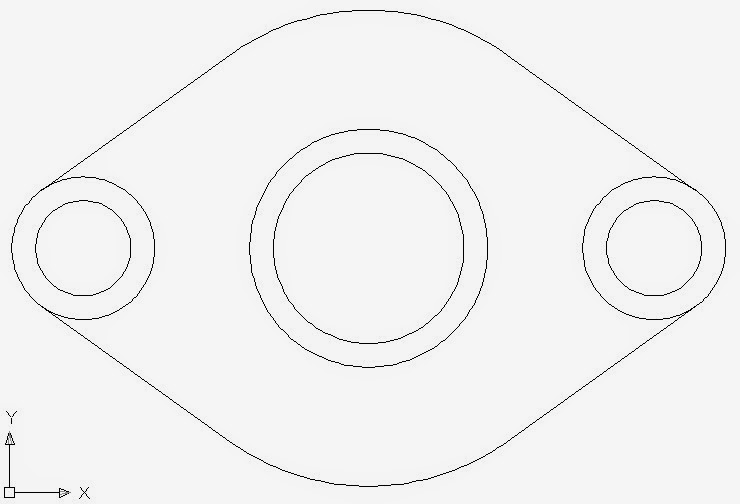
Inilah langkah-langkah dalam menggambar Gardan 3D
Langkah-langkahnya :
1. Bukalah file AutoCAD 2D seperti gambar diatas
2. Ubahlah tampilan AutoCAD dari 2D menjadi tampilan 3D isometric caranya pilih menu View kemudian pilih 3D View dan pilih kembali menu SW Isometric (model tampilan silahkan anda pilih sendiri sesuai dengan selera anda masing-masing)
3.Editlah gambar tersebut dimana garis lingkaran bagian dalam yang bersentuhan langsung dengan garis tepi harus dihapus dulu dengan menggunakan perintah Trim seperti gambar dibawah ini :

4. Jika anda perhatikan gambar diatas, maka garis tepi lingkaran luar dengan garis yang menyambung dengan garis lurus masih belum menyatu. Sebelum diextrud maka garis luar yang menyambung disekelilingnya harus di sambung / join (jika di klik maka garis tepi tersebut menjadi 1 (satu) object. Untuk menyatukan garis tersebut gunakan Perintah Pedit.
5. Gunakan perintah Extrude untuk membuat ketebalan dari gambar tersebut. Saya bukan ahli teknik mesin atau sipil tapi belajar sendiri, jika ada ukuran yang tidak cocok mohon dimaklumi para pembaca sekalian. Saya lanjutkan lagi untuk Extrude sendiri misalkan saya buat disini ketebalannya 15m seperti gambar dibawah ini :
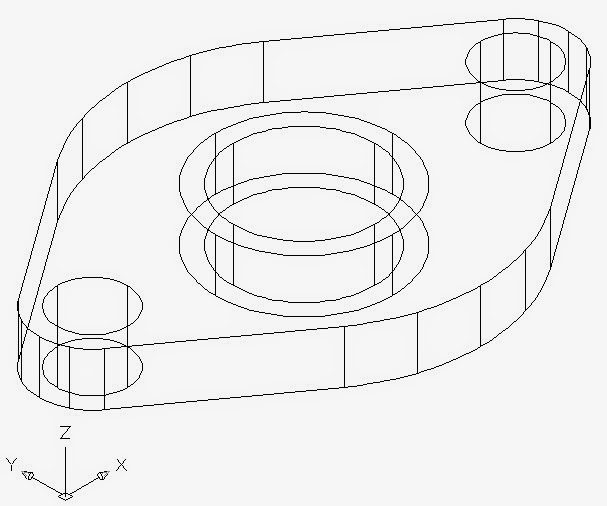
6. Kemudian setelah di Extrude maka bagian lingkaran harus kita potong agar berbentuk lubang tembus dari atas ke bagian bawah yaitu dengan menggunakan perintah Subtract. Sebelumnya lingkaran luar yang dibagian dalam anda hapus saja karena saya ingin membuat lubang dibagian tengah dengan perintah Subtract juga. Sehingga hasil akhirnya jika di render seperti gambar dibawah ini :
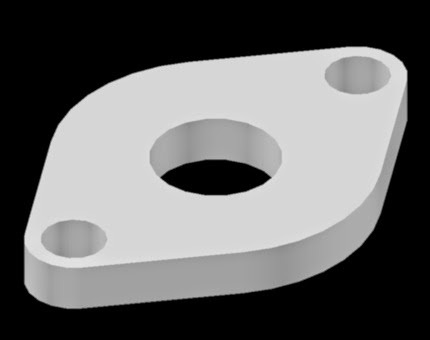
Agar lebih jelas dapat dilihat video tutorialnya disini.
Baca Juga : Cara Membuat kursi 3D di AutoCad 2007
Selamat mencoba dan jika ada yang kurang pas tolong beri komentar agar saya bisa belajar untuk memperbaiki artikel ini. Terima kasih sudah membaca dan memberi komentar di blog saya. Terima kasih.
Baca Juga : Cara Membuat kursi 3D di AutoCad 2007
Selamat mencoba dan jika ada yang kurang pas tolong beri komentar agar saya bisa belajar untuk memperbaiki artikel ini. Terima kasih sudah membaca dan memberi komentar di blog saya. Terima kasih.
